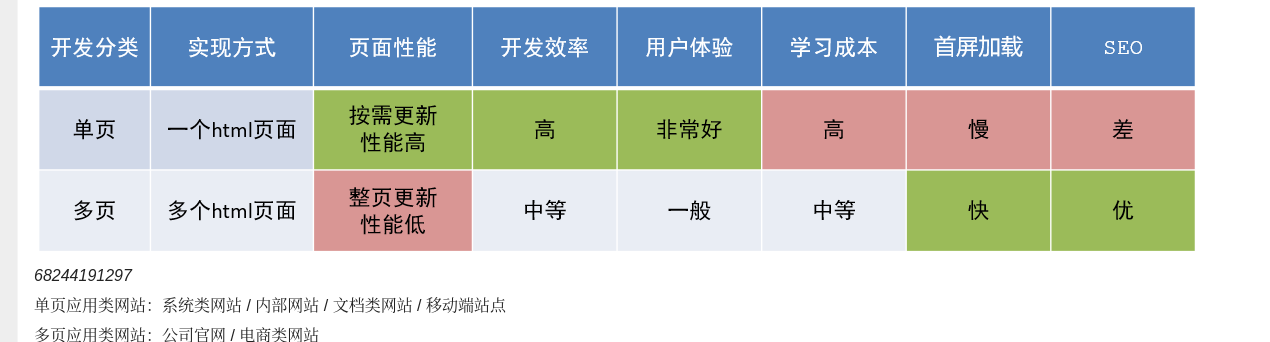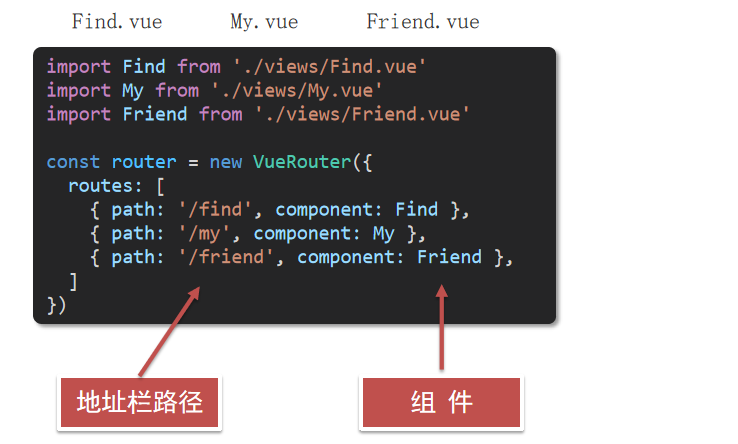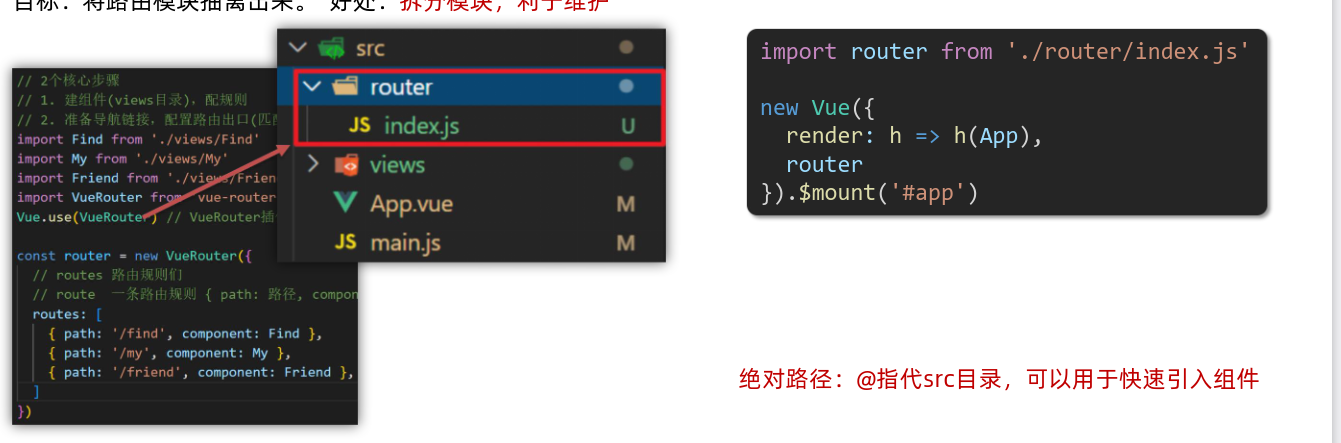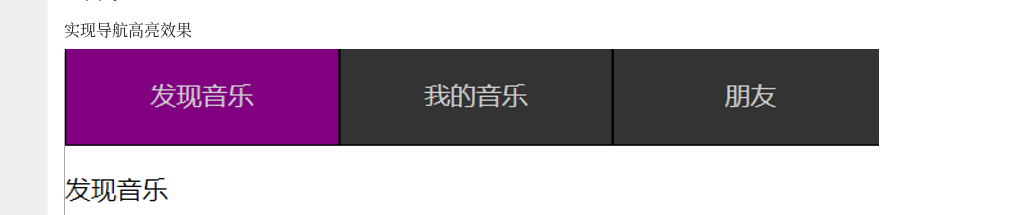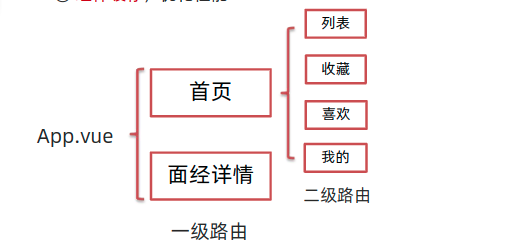引言
什么是单页应用程序:
单页应用程序:SPA【Single Page Application】是指所有的功能都在一个html页面上实现
单页应用和多页应用的区别:
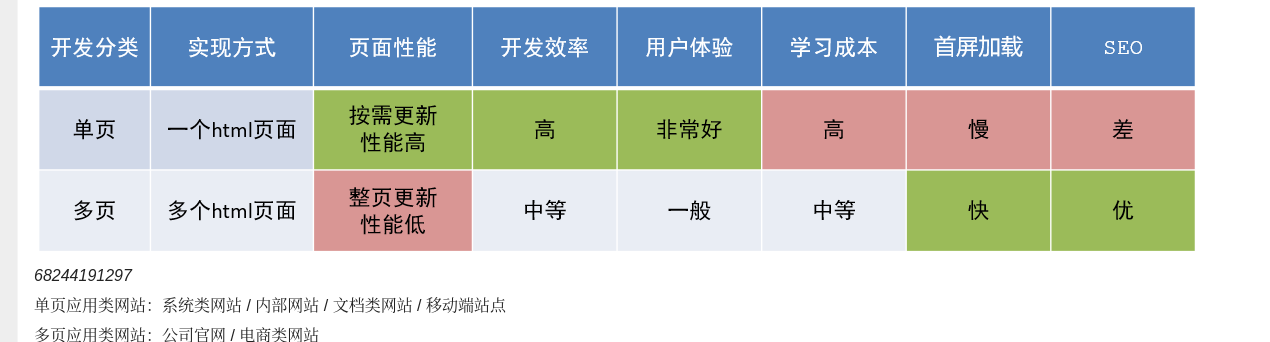
单页面应用程序,之所以开发效率高,性能好,用户体验好
最大的原因就是:页面按需更新
路由的基本使用
定义&作用:
修改地址栏路径时,切换显示匹配的组件
基本使用
固定5个固定的步骤(不用死背,熟能生巧)
- 下载 VueRouter 模块到当前工程,版本3.6.5
1
| npm install vue-router@3.6.5
|
- main.js中引入VueRouter
1
| import VueRouter from 'vue-router'
|
- 安装注册
- 创建路由对象
1
| const router = new VueRouter()
|
- 注入,将路由对象注入到new Vue实例中,建立关联
1
2
3
4
| new Vue({
render: h => h(App),
router:router
}).$mount('#app')
|
当我们配置完以上5步之后 就可以看到浏览器地址栏中的路由 变成了 /#/的形式。表示项目的路由已经被Vue-Router管理了
核心步骤
- 创建需要的组件 (views目录),配置路由规则
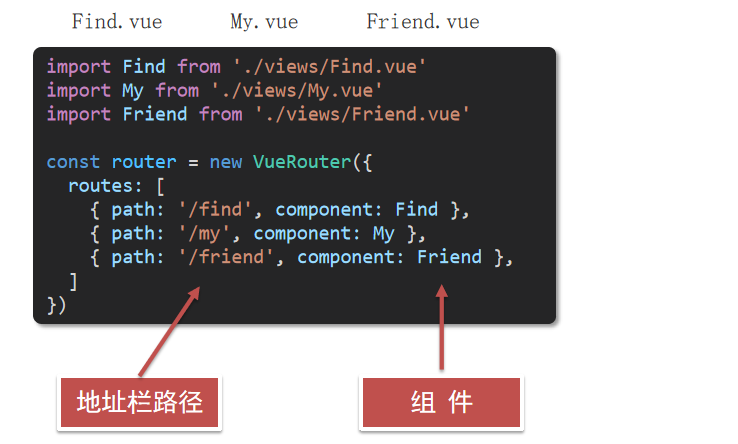
- **配置导航,配置路由出口(路径匹配的组件显示的位置) **
这里我们在App.vue中配置
1
2
3
4
5
6
7
8
| <div class="footer_wrap">
<a href="#/find">发现音乐</a>
<a href="#/my">我的音乐</a>
<a href="#/friend">朋友</a>
</div>
<div class="top">
<router-view></router-view>
</div>
|
放置位置:
分类开来的目的就是为了 更易维护
- src/views文件夹页面组件 - 页面展示 - 配合路由用
- src/components文件夹复用组件 - 展示数据 - 常用于复用
路由进阶
路由模块封装
如果将所有的路由配置 都配配置在main.js中, 那么如果模块很多, 那么项目就不利于维护, 所以我们需要拆分路由模块
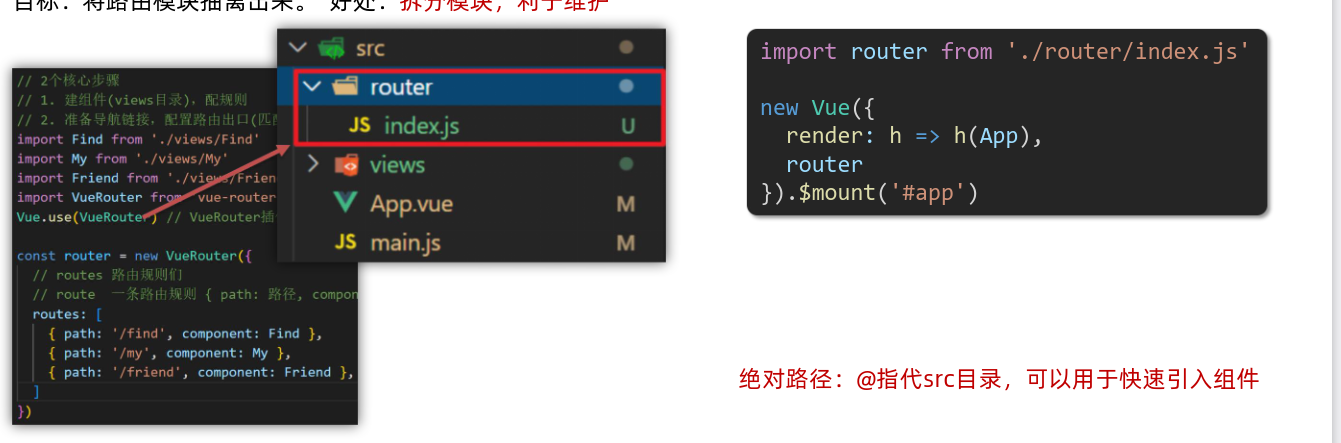
router/index.js的内容
1
2
3
4
5
6
7
8
9
10
11
12
13
14
15
16
17
18
19
20
21
22
23
24
25
26
27
28
29
30
31
32
33
34
35
|
import Find from '@/views/Find'
import My from '@/views/My'
import Friend from '@/views/Friend'
import Link from '@/views/Link'
import VueRouter from 'vue-router'
import Vue from 'vue'
Vue.use(VueRouter)
const router = new VueRouter({
routes: [
{ path: '/find', component: Find },
{ path: '/my', component: My },
{ path: '/friend', component: Friend },
{path: '/link', component: Link}
]
})
export default router
|
声明式导航& 导航高亮 / 精确匹配 / 自定义高亮类名
导航高亮
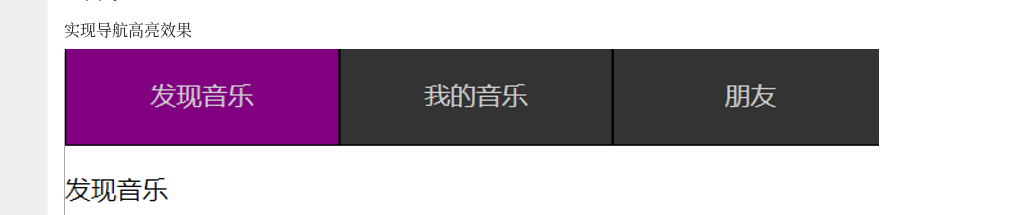
如果使用a标签进行跳转的话,需要给当前跳转的导航加样式,同时要移除上一个a标签的样式,太麻烦!!!
vue-router 提供了一个全局组件 router-link (取代 a 标签)
- 能跳转,配置 to 属性指定路径(必须) 。本质还是 a 标签 ,to 无需 #
- 能高亮,默认就会提供高亮类名,可以直接设置高亮样
1
2
3
4
5
| <div class="footer_wrap">
<router-link to="/find">发现音乐</router-link>
<router-link to="/my">我的音乐</router-link>
<router-link to="/friend">朋友</router-link>
</div>
|
使用router-link跳转后,我们发现。当前点击的链接默认加了两个class的值 router-link-exact-active和router-link-active
我们可以给任意一个class属性添加高亮样式即可实现功能
1
2
3
4
5
| <style>
.footer_wrap a.router-link-active {
background-color: purple;
}
</style>
|
两个类名
当我们使用router-link跳转时,自动给当前导航加了**两个类名. **
相当于a标签加上了两个类名

精确匹配:router-link-exact-active
to=”/my” 仅可以匹配 /my
不能对其他的路径起作用。
模糊匹配: router-link-active
to=”/my” 可以匹配 /my /my/a /my/b ….
只要是以/my开头的路径 都可以和 to=”/my”匹配到

就是如果我们匹配到发现音乐下面的排行榜名 ,但是同时还希望 发现音乐也是高亮显示, 那么我们就可以通过使用模糊匹配的方式来实现
自定义类名
对于router-link-exact-active 和 router-link-active, 认为类名太长了,如果想要换的短一些, 可以通过使用下面的即可
我们可以在创建路由对象时,额外配置两个配置项即可。 linkActiveClass和linkExactActiveClass
1
2
3
4
5
| const router = new VueRouter({
routes: [...],
linkActiveClass: "类名1",
linkExactActiveClass: "类名2"
})
|
1
2
3
4
5
6
7
8
| // 创建了一个路由对象
const router = new VueRouter({
routes: [
...
],
linkActiveClass: 'active', // 配置模糊匹配的类名
linkExactActiveClass: 'exact-active' // 配置精确匹配的类名
})
|
最后再将style中之前配置的 router-link-exact-active更改为自己使用的类名1 和类名2即可。
声明式导航的跳转传参的两种方式
在跳转路由时,进行传参
比如:现在我们在搜索页点击了热门搜索链接,跳转到详情页,需要把点击的内容带到详情页,改怎么办呢?
查询参数传参
语法格式:
<router-link to="to/path?参数名=值"> </router-link>
对应的页面接收参数的语法:
<p>{{ $route.query.参数名 }} </p>
如果想要在created(){}等方法中得到参数路由 ,可以通过 this.$route.query.参数名 来获取参数值
动态路由传参
- 配置动态路由动态路由后面的参数可以随便起名,但要有语义
1
2
3
4
5
6
7
| const router = new VueRouter({
routes: [
...,
// /search/:参数名 表示,必须要传参数。如果不传参数,也希望匹配,可以加个可选符"?"
{ path: '/search/:参数名', component: Search }
]
})
|
- 配置导航链接
to="/path/参数值"
可以直接写参数名, 不需要写 ?key=value
- 对应页面组件接受参数
$route.**params**.参数名
params后面的参数名要和动态路由配置的参数保持一致
两种传参数的方式区别
- 查询参数传参 (比较适合传多个参数)
- 跳转:to=”/path?参数名=值&参数名2=值”
- 获取:$route.query.参数名
- 动态路由传参 (优雅简洁,传单个参数比较方便)
- 配置动态路由:path: “/path/:参数名”
- 跳转:to=”/path/参数值”
- 获取:$route.params.参数名
- 注意:动态路由也可以传多个参数,但一般只传一个
路由重定向 / 路由404 / 路由模式
路由重定向
网页打开时, url 默认是 / 路径,未匹配到组件时,会出现空白

重定向 → 匹配 / 后, 强制跳转 /home 路径
1
2
3
| { path: 匹配路径, redirect: 重定向到的路径 },
比如:
{ path:'/' ,redirect:'/home' }
|
1
2
3
4
5
6
| const router = new VueRouter({
routes: [
{ path: '/', redirect: '/home'},
...
]
})
|
路由404
找不到路径匹配的时候, 通过404的路由,虽然配置在任何一个位置都可以,但一般都配置在其他路由规则的最后面
1
2
3
4
5
6
7
8
| import NotFind from '@/views/NotFind'
const router = new VueRouter({
routes: [
...
{ path: '*', component: NotFind } //最后一个
]
})
|
路由模式
默认是hash模式, 就是带 # 的
路由的路径看起来不自然, 有#,能否切成真正路径形式?
2.语法
1
2
3
4
| const router = new VueRouter({
mode:'histroy', //默认是hash , 通过这个配置就是设置成为history
routes:[]
})
|
编程式导航- 两种路由跳转方式
点击按钮跳转。 通过js的格式 实现跳转

两种语法:
- path 路径跳转 (简易方便)
- name 命名路由跳转 (适合 path 路径长的场景)
path的形式进行跳转
通过点击事件触发
1
2
3
4
5
6
7
8
9
10
11
12
| methods: {
clickItem() {
//两种方法
//1. 简单写法
this.$router.push('路由路径')
//2. 完整写法
this.$router.push({
path: '路由路径'
})
}
}
|
name命名路由跳转
特点:适合 path 路径长的场景
语法:
1
2
3
4
5
6
7
| const router = new VueRouter({
routes: [
{ name: '路由名', path: '/path/xxx', component: XXX },
]
})
|
- 通过click事件触发之后 然后通过 name来进行跳转
1
2
3
4
5
6
7
| methods: {
clickItem() {
this.$router.push({
name: '路由名'
})
}
}
|
路由跳转的传参
下面的演示案例,都是通过点击事件触发的, 所以使用clickItem函数来实现其中的传参
- path路径的方式 (query的方式)
1
2
3
4
5
6
7
8
9
10
11
12
13
14
| methods: {
clickItem() {
//简单写法
this.$router.push('/路径?参数名1=参数值1&参数2=参数值2')
//完整写法
this.$router.push({
path: '/路径',
query: {
参数名1: '参数值1',
参数名2: '参数值2'
}
})
}
}
|
接受还是通过$route.query.参数名
- path路径的方式, 通过动态路由的方式
1
2
3
4
5
6
7
8
9
10
11
|
methods: {
clickItem() {
//简单写法
this.$router.push('/路径/参数值')
//完整写法
this.$router.push({
path: '/路径/参数值'
})
}
}
|
接受参数的方式依然是:$route.params.参数值
- name 命名路由跳转传参 (query传参)
1
2
3
4
5
6
7
8
9
10
11
12
|
methods: {
clickItem() {
this.$router.push({
name: '路由名字',
query: {
参数名1: '参数值1',
参数名2: '参数值2'
}
})
}
}
|
- name 命名路由跳转传参 (动态路由传参)
1
2
3
4
5
6
7
8
9
10
11
| methods: {
clickItem() {
this.$router.push({
name: '路由名字',
params: {
参数名: '参数值',
}
})
}
}
|
案例实现
**分析:配路由 + 实现功能 **
- **配路由 **
① 首页 和 面经详情,两个一级路由
② 首页内嵌四个可切换页面 (嵌套二级路由)
- 实现功能
① 首页请求渲染
② 跳转传参 到 详情页,详情页渲染
③ 组件缓存,优化性能
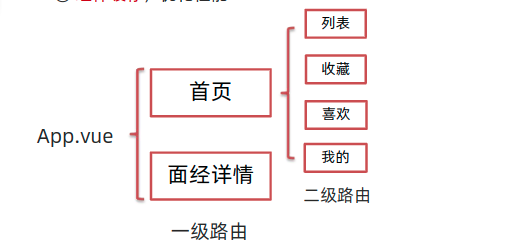
配置路由
- 首先配置两个一级路由
在Vouter.js中 , 通过导入 并且配置路由信息
1
2
3
4
5
6
7
8
9
10
11
12
13
14
15
16
17
18
| import Vue from 'vue'
import VueRouter from "vue-router";
import Layout from '@/views/Layout'
import ArticleDetail from '@/views/ArticleDetail'
Vue.use(VueRouter)
const router = new VueRouter({
routes: [
{ path: '/', component: Layout },
{path: '/detail', component: ArticleDetail}
]
})
export default router
|
- 配置首页内嵌的四个二级路由
如果按照上面的配置, 那么首页的内容就无法展示, 二级路由 和 一级路由就成为同等级的路由
所以我们需要通过使用children 来进行配置
1
2
3
4
5
6
7
8
9
10
11
12
13
14
15
16
17
18
19
20
21
22
23
24
25
26
27
28
29
30
31
32
33
34
35
36
37
38
|
import Article from '@/views/Article'
import Collect from '@/views/Collect'
import Like from '@/views/Like'
import User from '@/views/User'
Vue.use(VueRouter)
const router = new VueRouter({
routes: [
{
path: '/',
component: Layout ,
children: [
{
path : '/article',
component: Article
},
{
path: '/like',
component: Like
},
{
path: 'collect',
component: Collect
},
{
path: 'user',
component: User
}
]
},
{path: '/detail', component: ArticleDetail}
]
})
|
但是仅仅这样配置还不够,我们还需要在一级路由的文件中配置二级路由的出口 ,通过这样就可以实现路由的配置
这里一级路由是Layout.vue 二级路由是 tabbar下面的四个
1
2
3
4
5
6
7
8
9
10
11
12
13
14
| <template>
<div class="h5-wrapper">
<div class="content">
<!-- 配置二级路由的出口 -->
<router-view></router-view>
</div>
<nav class="tabbar">
<a href="#/article">面经</a>
<a href="#/collect">收藏</a>
<a href="#/like">喜欢</a>
<a href="#/user">我的</a>
</nav>
</div>
</template>
|
实现导航的高亮效果
- 将a标签替换成为
router-link(to)
- 结合高亮类名 通过css实现高亮效果
1
2
3
4
5
6
7
8
9
10
11
12
13
14
| <template>
<div class="h5-wrapper">
<div class="content">
<!-- 配置二级路由的出口 -->
<router-view></router-view>
</div>
<nav class="tabbar">
<router-link to="#/article">面经</router-link>
<router-link to="#/collect">收藏</router-link>
<router-link to="#/like">喜欢</router-link>
<router-link to="#/user">我的</router-link>
</nav>
</div>
</template>
|
1
2
3
4
5
| <style>
a.router-link-active {
color: orange;
}
</style>
|
实现对应的功能
内容1. 实现首页内容的显示
这里我们实现的是首页的基础内容渲染
在Article.vue中 ,实现显示页面的所有内容
1
2
3
4
5
6
7
8
9
10
11
12
13
14
15
16
17
18
19
20
21
22
23
24
25
26
27
28
29
30
31
32
33
34
35
36
37
38
39
40
41
42
43
44
45
46
47
48
49
| <template>
<div class="article-page">
<div class="article-item"
v-for="(item, index) in articelList"
:key="item.id"
@click="$router.push('/detail')">
<div class="head">
<img :src="item.creatorAvatar">
<div class="con">
<p class="title">{{ item.stem }}</p>
<p class="other">{{ item.creatorName }}| {{ item.createdAt }}</p>
</div>
</div>
<div class="body">
{{ item.content }}
</div>
<div class="foot">点赞 {{ item.likeCount }} | 浏览 {{ item.views }}</div>
</div>
</div>
</template>
<script>
import axios from 'axios'
// 请求地址: https://mock.boxuegu.com/mock/3083/articles
// 请求方式: get
export default {
name: 'ArticlePage',
data () {
return {
// 接收发送的数据
articelList: [],
}
},
// 获取请求数据
async created() {
const articles = await axios.get('https://mock.boxuegu.com/mock/3083/articles')
//存入
console.log("test")
console.log(articles)
// 页面渲染
this.articelList = articles.data.result.rows
} ,
//在页面挂载阶段进行页面渲染
mounted (){
}
}
</script>
|
内容2. 实现点击显示详细的内容
通过点击事件进行跳转, 并且在跳转的同时需要携带内容的参数
在文章列表中页中, 通过点击事件@click="$router.push(/detail/${item.id}) 实现页面的跳转, 并且通过同台路由传参来传递参数
1
2
3
4
5
6
7
8
9
10
11
12
13
14
15
16
17
18
19
20
21
22
| <template>
<div class="article-page">
<div class="article-item"
v-for="(item, index) in articelList"
:key="item.id"
@click="$router.push(`/detail/${item.id}`)">
<div class="head">
<img :src="item.creatorAvatar">
<div class="con">
<p class="title">{{ item.stem }}</p>
<p class="other">{{ item.creatorName }}| {{ item.createdAt }}</p>
</div>
</div>
<div class="body">
{{ item.content }}
</div>
<div class="foot">点赞 {{ item.likeCount }} | 浏览 {{ item.views }}</div>
</div>
</div>
</template>
|
动态路由传参
- 配置路由参数
{path: '/detail/:id', component: ArticleDetail}
- 点击携带路由参数
@click=”$router.push(/detail/${item.id})”
- 在
Article详情页面通过 this.$route.params.id 来接受数据
点击返回调转到上一个页面

通过routerback返回
<nav class="nav"><span class="back" @click="$router.back()"><</span> 面经详情</nav>
渲染页面
通过得到的传过来的请求参数, 然后再通过axios进行发送请求 ,最后将得到的数据。 最后将数据渲染到页面上
内容3. 组件缓存Keep- alive
问题:
从面经列表 点到 详情页,又点返回,数据重新加载了
但是我们希望回到原来的位置
原因:
当路由被跳转后,原来所看到的组件就被销毁了(会执行组件内的beforeDestroy和destroyed生命周期钩子),重新返回后组件又被重新创建了(会执行组件内的beforeCreate,created,beforeMount,Mounted生命周期钩子),所以数据被加载了
解决方案:
利用keep-alive把原来的组件给缓存下来
keep-alive 是 Vue 的内置组件,当它包裹动态组件时,会缓存不活动的组件实例,而不是销毁它们。
keep-alive 是一个抽象组件:它自身不会渲染成一个 DOM 元素,也不会出现在父组件中。
优点:
在组件切换过程中把切换出去的组件保留在内存中,防止重复渲染DOM,
减少加载时间及性能消耗,提高用户体验性。
缓存所有的内容
1
2
3
4
5
6
7
| <template>
<div class="h5-wrapper">
<keep-alive>
<router-view></router-view>
</keep-alive>
</div>
</template>
|
但是这样会导致所有的内容都被缓存, 容易出现乱序的现象
所以需要配置<keep-alive>的属性
keep-alive的三个属性
① include : 组件名数组,只有匹配的组件会被缓存
② exclude : 组件名数组,任何匹配的组件都不会被缓存
③ max : 最多可以缓存多少组件实例
组件名 就是该组件中的 name, 如果没有name 才会找文件名作为组件名数组
1
2
3
4
5
6
7
8
9
10
11
12
13
14
15
16
17
18
19
20
21
| <template>
<div class="h5-wrapper">
<keep-alive :include="keepArr">
<router-view></router-view>
</keep-alive>
</div>
</template>
<script>
export default {
name: "h5-wrapper",
data() {
return {
// 缓存组件的数组
keepArr: ['LayoutPage']
}
}
}
</script>
|
通过:include就可以实现对指定组件的缓存